随着无线网络的普及,越来越多的家庭和办公环境采用了隐藏Wi-Fi网络来提高安全性。然而,隐藏的Wi-Fi网络虽然能减少一些网络安全风险,却也让用户在连接时遇到了一些困难。本文将为读者介绍电脑连接隐藏Wi-Fi的步骤,帮助大家掌握如何在没有显示网络的情况下,成功连接到家庭或办公网络。文章将从网络设置、驱动程序要求、手动输入连接信息、以及常见问题的排查四个方面详细阐述电脑连接隐藏Wi-Fi的具体操作方法。

一、了解隐藏Wi-Fi网络
隐藏Wi-Fi网络是通过路由器或无线接入点设置的一种隐私保护机制。与开放或可见的Wi-Fi不同,隐藏网络不会在可用网络列表中显示,从而增加了潜在的安全性。这样做的主要目的是防止陌生设备在没有授权的情况下随意连接网络。然而,这也为用户的连接带来了挑战,尤其是在没有正确设置的情况下。
隐藏Wi-Fi网络与普通Wi-Fi网络的最大区别在于,前者不会公开其网络名称(SSID)。因此,在连接设备时,用户需要手动输入网络的SSID、密码等信息。虽然这种设置可以降低网络被恶意入侵的风险,但也需要用户具备一定的网络设置知识。
对于家庭或小型办公室来说,隐藏Wi-Fi网络是提升网络安全的有效措施之一。尽管如此,许多用户在设置和连接时仍然遇到困难,尤其是对于电脑用户来说,如何手动连接到隐藏Wi-Fi网络成为了一个亟待解决的问题。
二、检查并更新电脑网络驱动
连接隐藏Wi-Fi网络的第一步是确保电脑的无线网络驱动程序处于最新状态。老旧或不兼容的驱动程序可能导致无法连接到某些Wi-Fi网络,特别是隐藏的网络。
更新无线网络驱动程序的方式有很多,最直接的方式是通过设备管理器进行更新。首先,打开“设备管理器”,找到“网络适配器”选项,右键点击无线网卡,选择“更新驱动程序”。选择自动搜索更新,并根据提示完成驱动程序的更新。
如果设备管理器无法提供更新的驱动程序,用户还可以访问无线网卡制造商的官方网站,下载并安装最新版本的驱动程序。此外,某些笔记本电脑厂商也会在其官方网站上提供专门的驱动更新工具,确保用户能够顺利连接到Wi-Fi网络。
三、手动输入隐藏Wi-Fi网络信息
当无线网络驱动程序正常工作后,用户可以手动输入隐藏Wi-Fi网络的信息进行连接。首先,点击任务栏右下角的Wi-Fi图标,然后选择“网络和Internet设置”。在设置页面,找到“Wi-Fi”选项,并选择“管理已知网络”。
在“管理已知网络”页面中,点击“添加网络”。此时,用户需要手动输入隐藏网络的名称(SSID)和密码。输入时,确保SSID的大小写、空格等细节准确无误,避免因为输入错误而无法连接。
除了SSID和密码之外,某些路由器还可能使用其他安全协议(如WPA2-PSK、WPA3等)。因此,用户在手动输入信息时,需要确保选择与网络设置一致的安全类型。完成所有设置后,点击“保存”,电脑将尝试连接到该网络。
四、常见问题及解决方法
尽管按照上述步骤操作,用户仍然可能遇到连接隐藏Wi-Fi网络失败的情况。以下是一些常见问题及其解决方法。
第一种常见问题是输入的SSID或密码错误。由于隐藏网络不会自动显示,很多用户可能会因疏忽输入错误的网络名称或密码。此时,建议再次确认输入的SSID和密码是否完全匹配,尤其是在大小写和符号方面。
第二种问题是无线信号弱或不稳定。在一些较为复杂的网络环境中,Wi-Fi信号的覆盖范围有限,可能导致连接困难。为解决此问题,可以尝试将电脑靠近路由器,或使用Wi-Fi信号增强器来改善信号质量。
最后,如果以上方法都无法解决问题,用户可以尝试重启路由器或重新设置Wi-Fi网络。重启后,确保电脑重新搜索网络并正确连接。有时候,路由器的小故障或配置问题可能会影响设备的连接,重启可以帮助解决这种问题。
五、总结:
本文介绍了电脑连接隐藏Wi-Fi网络的具体步骤,包括更新网络驱动、手动输入网络信息以及如何解决常见问题。虽然隐藏Wi-Fi网络提供了更高的安全性,但也增加了连接的复杂度。通过正确设置网络并手动输入必要的信息,用户可以轻松地连接到隐藏的Wi-Fi网络。
总之,在日常网络使用中,隐私和安全性是至关重要的,了解如何连接隐藏Wi-Fi网络不仅有助于提高安全性,也能增强用户的技术能力。随着网络技术的不断发展,掌握这些基础技能将为未来的网络管理奠定坚实的基础。
本文由发布,如无特别说明文章均为原创,请勿采集、转载、复制。
转载请注明来自德立,本文标题:《电脑连接隐藏wifi步骤》


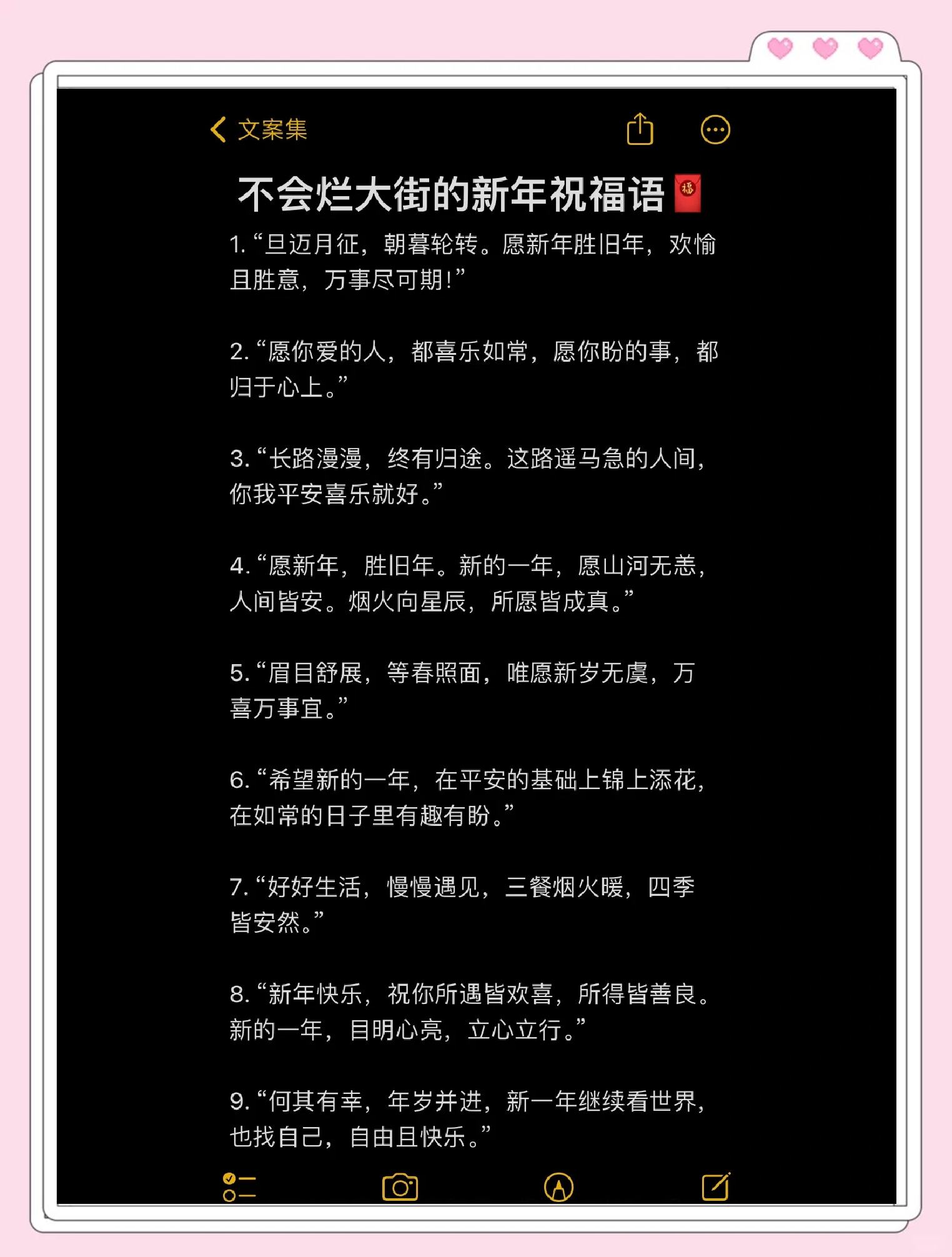





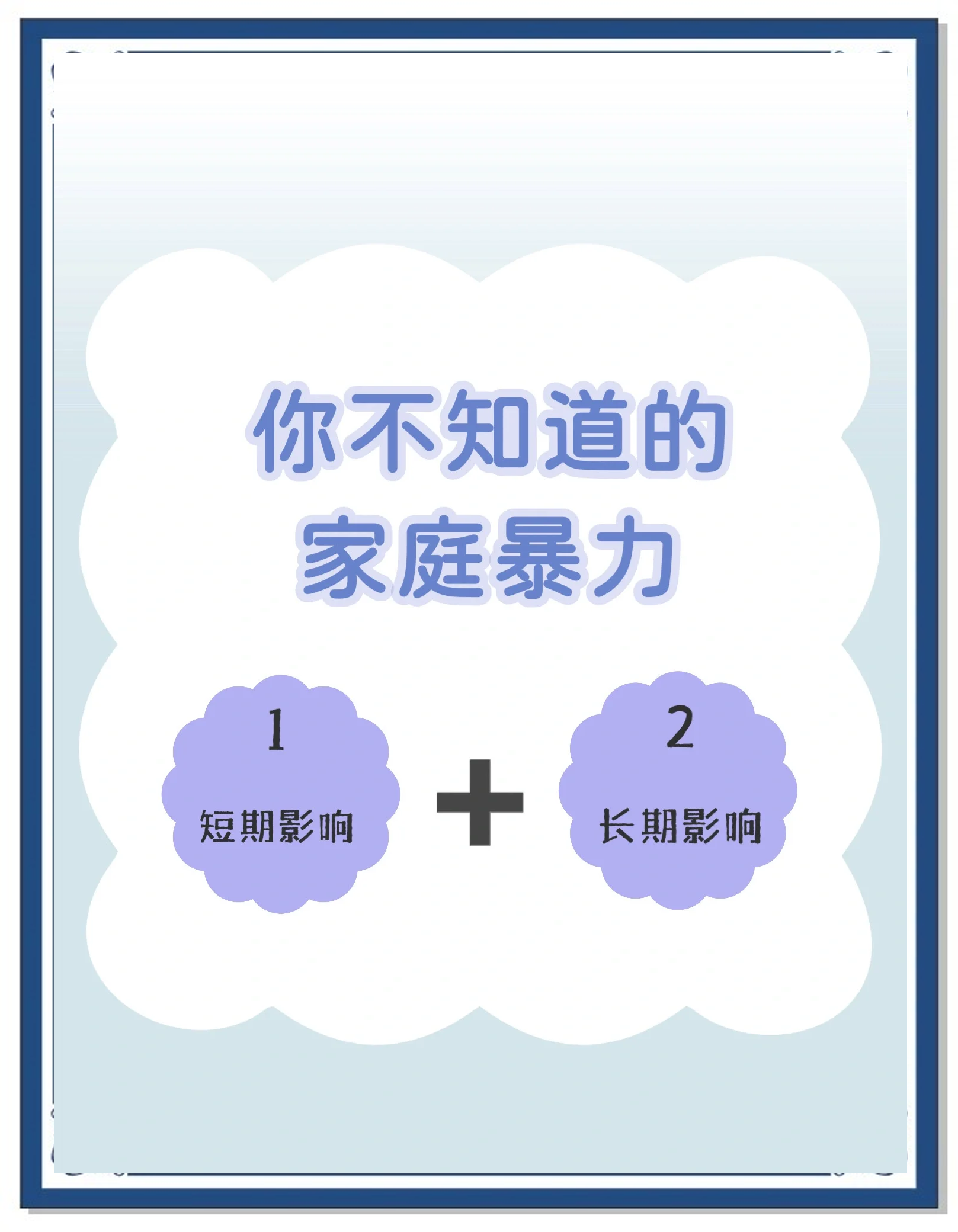
 京公网安备11000000000001号
京公网安备11000000000001号 京ICP备11000001号
京ICP备11000001号
还没有评论,来说两句吧...